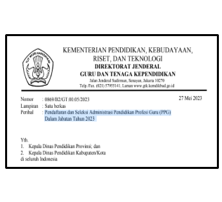Panduan Aplikasi Ujian Seleksi PPG Dalam Jabatan Kemenag Untuk Peserta
Gurubagi.com. Panduan Aplikasi Ujian Seleksi PPG Dalam Jabatan Untuk Peserta telah diterbitkan oleh Kementerian Agama Republik Indonesia melalui Direktur Jenderal Pendidikan Islam.
Panduan Aplikasi Ujian Seleksi PPG Daljab Kemenag (Untuk Peserta) ini untuk pedoman peserta dalam mengikuti Seleksi PPG Dalm Jabatan Kementerian Agama Tahun 2022.
Berikut ini adalah Panduan Aplikasi Ujian Seleksi PPG Daljab Kemenag (Untuk Peserta).
1. Buka aplikasi seleksi dengan klik file konfigurasi SEB 2_MULAI_SELEKSI_KEMENAG

2. Apabila berhasil, maka halaman akan tampil seperti di bawah ini.

3. Klik tombol Login yang ada di pojok kanan atas, sehingga tampil halaman login seperti di bawah ini.

4. Masukkan username dan password pada kotak yang ada di halaman login. Username dan password dapat dilihat pada cetakan Formulir Seleksi Akademik.

5. Setelah memasukkan username dan password, klik tombol Login yang ada di bawah form.

6. Jika berhasil, maka Anda akan diarahkan ke tampilan daftar sesi ujian. Catatan penting, jika halaman daftar sesi ujian belum ada isinya, maka berarti ujian Anda belum dijadwalkan. Tampilan jika jadwal masih kosong adalah sebagai berikut.

Jika jadwal Anda sudah ada, maka tampilannya adalah sebagai berikut.

7. Jika waktu sudah memasuki jadwal pengerjaan, klik tombol mulai. Perhatian: tombol “mulai” mungkin akan bertuliskan “ke ruang tunggu” jika sesi ujian Anda belum memasuki jadwal mulai pengerjaan. Anda juga dapat menekan tombol ini. Setelah menekan tombol tersebut, Anda akan disajikan halaman input token ujian seperti di bawah ini.

8. Anda akan mendapatkan informasi token 6 karakter dari pengawas ujian Anda, setelah verifikasi peserta sudah selesai dilakukan. Setelah mendapatkan informasi tersebut, masukkan token pada kotak yang tersedia (lihat gambar di atas). Setelah yakin token telah terinput dengan benar, klik tombol Kirim Token.
9. Jika token benar, Anda akan menjumpai halaman berisi pernyataan ujian (pakta integritas) seperti di bawah ini.

Klik Setuju dan Mulai untuk melanjutkan proses.
10. Selanjutnya akan ditampilkan halaman informasi detail sesi, dan waktu tunggu atau waktu sisa ujian Anda (bergantung dengan kapan Anda membuka halaman tersebut).

11. Contoh di atas adalah tampilan timer ketika sesi sudah dimulai. Anda dapat menekan tombol Kerjakan untuk mengerjakan sesi ujian. Jika sesi belum masuk waktu pengerjaan, Anda perlu menunggu sampai dengan timer mencapai 00:00:00 dan tombol Kerjakan akan dimunculkan.
12. Sebelum muncul soal ujian, Anda akan menjumpai halaman berikut.

Mohon tunggu sampai soal dimunculkan.
13. Selanjutnya akan ditampilkan halaman pengerjaan soal ujian seperti di bawah ini.

Penjelasan per bagian tampilan halaman pengerjaan soal ujian:
Bagian 1
Berisi informasi data peserta dan juga materi yang diujikan.
Bagian 2
Berisi countdown timer yang menandakan berapa lama waktu yang tersisa. Selain itu, ada tombol Selesai yang dapat ditekan untuk mengakhiri sesi ujian jika Anda sudah mengerjakan semua soal.
Bagian 3
Berisi tombol nomor soal, sebagai shortcut untuk menampilkan soal yang diinginkan.
Ada beberapa warna yang mungkin muncul pada tombol nomor soal, yaitu:
Biru: posisi nomor soal yang sedang tampil
Hijau: soal sudah dijawab
Putih: soal belum dijawab
Orange: soal sudah dijawab dan Anda tandai dengan ragu-ragu.
Bagian 4
Berisi tampilan soal ujian sesuai dengan nomor yang terpilih di bagian 3. Anda dapat menjawab soal pada bagian ini.
14. Kerjakan semua soal ujian dengan menekan tombol A/B/C/D/E pada opsi jawaban yang ada di Bagian 4. Anda dapat menandai jawaban ragu-ragu dengan tombol Tandai Ragu. Jawaban yang ragu akan tetap tersimpan dan dihitung sebagai pengerjaan.
Baca :
- Pengumuman Hasil Seleksi Administrasi PPG Dalam Jabatan 2022 Tahap 2
- Penundaan Pengumuman Hasil Seleksi Akademik PPG Daljab 2022 Tahap 1
Jika sudah mengerjakan semua soal ujian, tetapi timer masih ada sisa waktu, tunggulah sampai habis waktunya dan menunggu arahan dari pengawas. Jika waktu habis atau Anda menekan tombol Selesai, maka akan tampil konfirmasi seperti di bawah ini.
Jika Anda mengakhiri sesi ujian, maka akan ditampilkan halaman sebagai berikut.
Panduan Aplikasi Ujian Seleksi PPG Dalam Jabatan Kementerian Agama (Untuk Peserta) selengkapnya dapat dibaca dan di unduh pada tautan berikut ini.
Demikian Panduan Aplikasi Ujian Seleksi PPG Dalam Jabatan Kementerian Agama Untuk Peserta. Semoga bermanfaat.